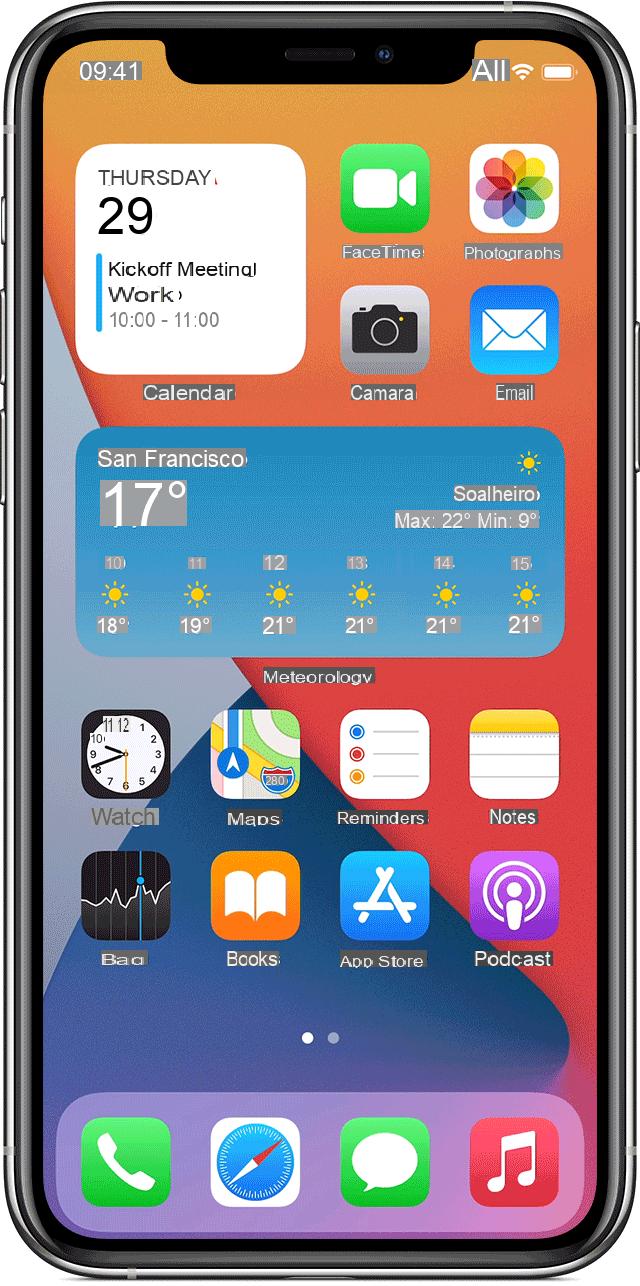
iOS 14 ha revolucionado por completo el concepto de widgets en iPhone y iPad. Además de traer consigo un diseño más moderno y particular, ahora es posible insertar los widgets antes mencionados también en la pantalla de inicio de iOS y crear baterías inteligentes. En esta guía nos centraremos en estos últimos y trataremos de entender cómo utilizarlos mejor.
¿Qué es una batería inteligente?
La batería inteligente no es más que un conjunto de widgets superpuestos, útil principalmente para navegar a través de información diferente, manteniendo una vista más mínima y por lo tanto menos engorrosa.
La parte "inteligente" de la pila se trata de la posibilidad de activar una rotación automática de widgets según la ubicación, la hora y el uso de un widget específico por parte del usuario. Obviamente, incluso activando esta función, aún será posible moverse manualmente entre todos los widgets.
Cómo crear una pila inteligente
Para crear una pila inteligente, simplemente trate los widgets como si fueran aplicaciones para agregar a una carpeta.
- Mantenga pulsado durante unos momentos en cualquier aplicación doméstica
- clic "Cambiar la pantalla de inicio"
- Continuar con la llave "+" en la esquina superior izquierda
- Haga clic en el primer widget para agregar a la pila y luego elija "Agregar widget" a continuación
- Regrese a la lista de widgets nuevamente haciendo clic en el botón "+" en la esquina superior izquierda
- Seleccione el segundo widget eligiendo el mismo tamaño que el anterior y haga clic en "Agregar widget" a continuación
- Repita el procedimiento con todos los widgets a insertar
- Mantenga presionado uno de los widgets agregados y arrástrelo a otro
- Repita el procedimiento con todos los widgets a insertar
En este punto, se creará la pila y se puede usar para navegar entre todos los widgets realizando un simple deslizamiento de abajo hacia arriba (o viceversa) en la misma pila.
Cómo editar una batería inteligente
Una vez creada, la batería inteligente también se puede cambiar en orden y en su componente "Inteligente".
- Mantenga presionada la batería durante unos momentos
- clic "Editar colección"
- Activar la palanca "Rotación inteligente" para permitir una visualización dinámica
- Ordene los widgets para mostrar manteniendo presionadas las tres líneas a la derecha del nombre de la aplicación y moviéndolas hacia arriba o hacia abajo
Si desea eliminarlo, todo lo que necesita hacer es mantener presionada la pila durante unos momentos y luego hacer clic en "Eliminar colección".
¿Dudas o problemas? Te ayudamos
Recuerde suscribirse a nuestro canal de Youtube para videos y otras reseñas. Si quieres estar al día, suscríbete a nuestro canal de Telegram y síguenos en Instagram. Si desea recibir soporte para cualquier pregunta o problema, únase a nuestra comunidad de Facebook o contáctenos en Instagram. ¡No olvides que también hemos creado un buscador lleno de cupones exclusivos y las mejores promociones de la web!


























